Gali tekti sukurti pristatymą dėl kelių skirtingų priežasčių. Jis gali būti skirtas jūsų universiteto baigiamajam darbui arba gali būti svarbus kaip jūsų dienos darbo dalis.
Susiję skaitymai:
- Geriausios „Mac“ programos kūrybingiems profesionalams
- Kaip naudoti „Keynote“ sistemoje „Mac“: išsamus vadovas
- Didžiausi Apple pranešimai iš WWDC 2022
- Kaip naudoti sąvoką „iOS“: išsamus vadovas
- Kaip atidaryti Keynote (.key) failą programoje PowerPoint kompiuteryje
„Keynote“ ir „PowerPoint“ yra dvi geriausios parinktys kuriant pristatymą „Mac“. Šiame straipsnyje mes palyginsime jų porą.
Kainodara
Žvelgiant į naują programinę įrangą, kainodara yra vienas iš įvairių dalykų, į kuriuos turite atsižvelgti. Kalbant apie kainą, Keynote ir PowerPoint labai skiriasi.
Jei norite naudoti Keynote, jums nereikia mokėti už programą. Vieninteliai dalykai, kurių jums reikia, yra Apple ID ir Apple įrenginys; po to galėsite kurti tiek pristatymų, kiek norite – visa tai nemokamai.
Tam tikru mastu galite naudoti „PowerPoint“ nemokamai. Tačiau naudojant nemokamą versiją, ją galite naudoti tik žiniatinklio naršyklėje. Be to, turėsite sumokėti už „PowerPoint“, kad galėtumėte pasiekti visas jo funkcijas.
Perkant PowerPoint, jums reikės Office 365 prenumeratos. Kainos skirsis priklausomai nuo to, kur gyvenate ir ar pasirinksite asmeninį ar šeimos planą.
Kelių įrenginių suderinamumas
Daugumos iš mūsų šiomis dienomis tvarkaraščiai yra gana supakuoti, todėl galbūt norėsite toliau redaguoti pristatymus, su kuriais dirbame būdami toli nuo savo darbo stalo. Jei patenkate į šią kategoriją, labai svarbu suprasti, kur galite naudoti „Keynote“ ir „PowerPoint“.
Jei turite iPhone arba iPad, galite atsisiųsti ir Keynote, ir PowerPoint savo įrenginiui. Bet jei naudojate ne „Apple“ įrenginius, viskas gali būti šiek tiek sudėtingesnė.
Be „Mac“, „PowerPoint“ galite naudoti „Windows“ kompiuteriuose. Tačiau „Keynote“ šiems įrenginiams neprieinama. Panašiai negalite naudoti „Keynote“ savo „Android“ įrenginyje.
Bet jei turite "Android" išmanųjį telefoną, galite naudoti "PowerPoint". Taigi, turėsite nustatyti, ar norite naudoti programą ne tik kompiuteryje.
Vartotojo sąsaja
Kalbant apie vartotojo sąsajas, Keynote ir PowerPoint labai skiriasi. Kaip ir galėjote tikėtis, „Keynote“ vartotojo sąsaja yra labai aptaki – ir galite iš karto suprasti, kad tai „Apple“ programinės įrangos forma.
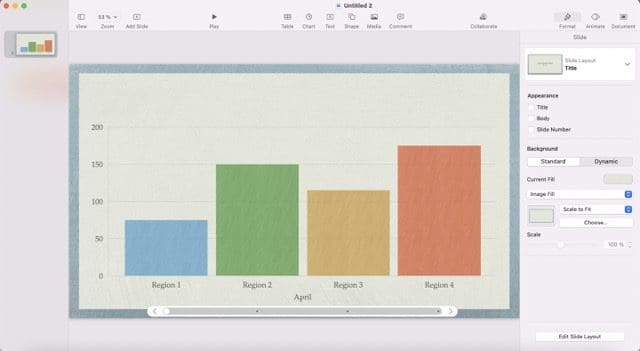
Ekrano viršuje rasite daugybę įrankių, reikalingų pristatymui redaguoti. Tačiau platų pasirinkimą rasite ir dešinėje pusėje.
Tuo tarpu „PowerPoint“ sąsaja yra šiek tiek ryškesnė ir spalvingesnė. Daugumą įrankių, reikalingų pristatymui redaguoti, rasite viršuje, ir jie paprastai naudojami daugiau nei vienoje juostoje.
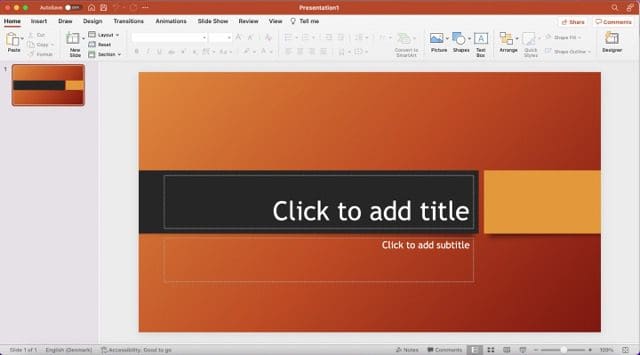
Galimi šablonai
Sukurti pristatymą nuo nulio patogu, bet pripažinkime – bus atvejų, kai mes tiesiog negalėsime to padaryti. Tokiais atvejais arba kai jau žinote konkretų stilių, kurio norite, galbūt norėsite naudoti šabloną.
Nepriklausomai nuo to, ar naudojate „PowerPoint“, ar „Keynote“, rasite platų šablonų pasirinkimą. „Keynote“ temos dažnai būna ryškios ir spalvingos, o viską rasite suskirstytą į kelias kategorijas.
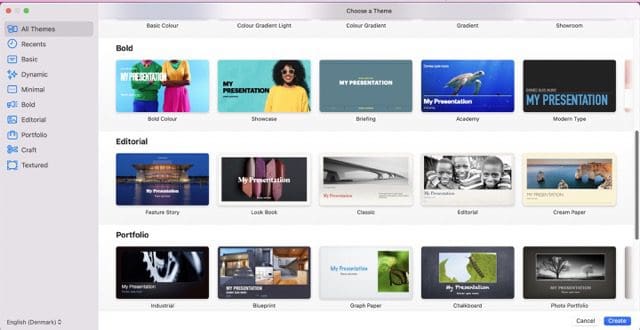
Tuo tarpu „PowerPoint“ taip pat turi keletą šablonų, iš kurių galima rinktis. Be tų, kuriuos jau matote programoje, galite atsisiųsti kitus, kad juos naudotumėte.

Mokymosi kreivė
Renkantis bet kokią naują programinę įrangą, turite suprasti, kad pradžioje beveik neabejotinai patirsite mokymosi kreivę. Tačiau tuo pat metu tikriausiai norėsite užtikrinti, kad laikas, kurį praleidžiate mokantis naudotis nauju įrankiu, būtų kuo trumpesnis.
„PowerPoint“ ir „Keynote“ gana smarkiai skiriasi sudėtingumo požiūriu. „Keynote“ funkcijas gana paprasta suprasti, todėl nereikėtų per ilgai užtrukti, kad suprastumėte, kaip viskas veikia.
Kita vertus, „PowerPoint“ gali būti šiek tiek sudėtinga. Pagrindus suprasti paprasta, tačiau pažangūs įrankiai yra išsamesni nei „Keynote“. Todėl turėsite gerai apgalvoti, kokie yra jūsų tikslai ir ar jums vis tiek reikia pažangių įrankių.
Pristatymų kūrimo funkcijos

Nebūtų prasmės rašyti „Keynote“ ir „PowerPoint“ palyginimą, nekalbant apie konkrečias pristatymų kūrimo funkcijas. Nepriklausomai nuo naudojamo įrankio, rasite platų pasirinkimą.
„PowerPoint“ siūlo keletą naudingų įrankių, padedančių kurti pristatymus. Pavyzdžiui, galite pakeisti šriftus – apie tai daugiau pakalbėsime vėliau. Bet be to, taip pat galite pridėti paveikslėlių ir formų.
Kurdami pristatymus naudodami PowerPoint, taip pat galite pasirinkti kelis maketus. Be to, naudodami laso įrankį galite pasirinkti sritis, kurias norite perkelti, ir daug daugiau.
Tuo tarpu „Keynote“ taip pat turi daugybę funkcijų. Galite pasirinkti užpildyti foną vaizdu, taip pat lengva pakeisti spalvas. Be to, galite įterpti lenteles, diagramas ir įvairias kitas laikmenos formas.
Galimi šriftai
Nors galite naudoti pirmąjį šriftą, kurį matote pristatyme, tai ne visada yra geriausias pasirinkimas. Ir daugeliu atvejų jūs tikriausiai pastebėsite, kad eidami norite pakoreguoti dalykus.
„Keynote“ ir „PowerPoint“ turi įvairius šriftus, kuriuos galite keisti kurdami pristatymus. Programoje „PowerPoint“ rasite daug tų pačių, kuriuos galite pasirinkti naudodami „Microsoft Word“. Pavyzdžiui, Arial, Times New Roman ir Comic Sans.
Tuo tarpu „Keynote“ taip pat leidžia pasirinkti iš kelių šriftų. Rasite daug labiau paplitusių, įskaitant Times New Roman ir Arial.
Bendradarbiavimo galimybės
Kitas dalykas, kurį norėsite apsvarstyti renkantis pageidaujamą programinę įrangą pristatymams kurti, yra tai, kaip galite palengvinti prieigą kitiems. Tai ypač svarbu, jei rengiate grupės pristatymą.
Kai naudojate Keynote ir PowerPoint, jūsų bendradarbiavimo būdas šiek tiek skirsis. Naudodami „PowerPoint“ galite pridėti aplankų prie „OneDrive“. Be to, atsisiuntus pristatymus taip pat galima siųsti el. paštu ir failų šalinimo programėlėmis.
Naudodami Keynote galite (jei kitas asmuo yra fiziškai šalia jūsų) siųsti pristatymus per AirDrop (jei kitas asmuo turi Apple įrenginį). Be to, galite pakviesti žmones redaguoti pristatymą el. paštu, „iMessage“ ir kt.
„Keynote“ ir „PowerPoint“: abu siūlo unikalius dalykus „Mac“ vartotojams
Tai viskas, ką turime „Keynote“ ir „PowerPoint“ palyginimui „Mac“ vartotojams. Jei turite Apple kompiuterį, rasite daug naudos – nepriklausomai nuo pasirinkimo. Be to, porą jų galite naudoti įvairiuose kituose įrenginiuose.
Renkantis programą pristatymams redaguoti, svarbu suprasti skirtingus niuansus. Kainos yra labai svarbios, tačiau taip pat turėsite pagalvoti, kokius šablonus galite naudoti ir kokias funkcijas galite sudaryti pristatymams.

Danny yra laisvai samdomas rašytojas, kuris „Apple“ produktus naudoja daugiau nei dešimtmetį. Jis rašė kai kuriems didžiausiems technologijų leidiniams internete ir anksčiau dirbo vidaus rašytoju, prieš nubrėždamas savo maršrutą. Danny užaugo JK, bet dabar rašo apie technologijas iš savo Skandinavijos bazės.